เสียงมากมายในโลกส่งผลกระทบต่อเราในหลายๆ ด้าน เสียงเป็นส่วนสำคัญในชีวิตประจำวันของเรา พวกเขาสามารถให้กำลังใจเราหรือทำให้เราร้องไห้ และพวกเขายังสามารถช่วยให้เราออกกำลังกายเป็นประจำ

แบรนด์ส่วนใหญ่มีรูปลักษณ์ที่ชัดเจนซึ่งทำให้ง่ายต่อการจดจำ แต่ถ้าคุณใช้เสียงเป็นส่วนหนึ่งของกลยุทธ์ทางการตลาด ผู้คนจะจดจำและชอบเว็บไซต์ของคุณมากยิ่งขึ้น
เพลย์ลิสต์เสียงเป็นคุณลักษณะในตัวของ WordPress และคุณสามารถใช้ได้ทั้งในตัวแก้ไขแบบคลาสสิกและตัวแก้ไขบล็อกโดยใช้บล็อกแบบเดิม มันใช้ไฟล์ MP3 ที่อัปโหลดไปยังไลบรารีสื่อและเหมือนกับการทำแกลเลอรีรูปภาพ ใน Elementor คุณจะต้องใช้ Text Editor Widget เพื่อสร้างรายชื่อเพลง
ขั้นตอนการออกแบบ
เพลย์ลิสต์เสียงเป็นส่วนเฉพาะที่สามารถใส่ในตำแหน่งที่คุณต้องการได้ ดังนั้นให้เปิดเพจที่ต้องการด้วยตัวสร้างเพจ elementor เพื่อให้เราสามารถดำเนินการขั้นตอนเพิ่มเติมสำหรับงานนี้
สร้างเว็บไซต์ที่น่าทึ่ง
ด้วย Elementor ตัวสร้างหน้าฟรีที่ดีที่สุด
เริ่มเลยสำหรับจุดประสงค์ของบทช่วยสอนนี้ เราจะใช้หน้าว่างและเลือกแก้ไขด้วย elementor
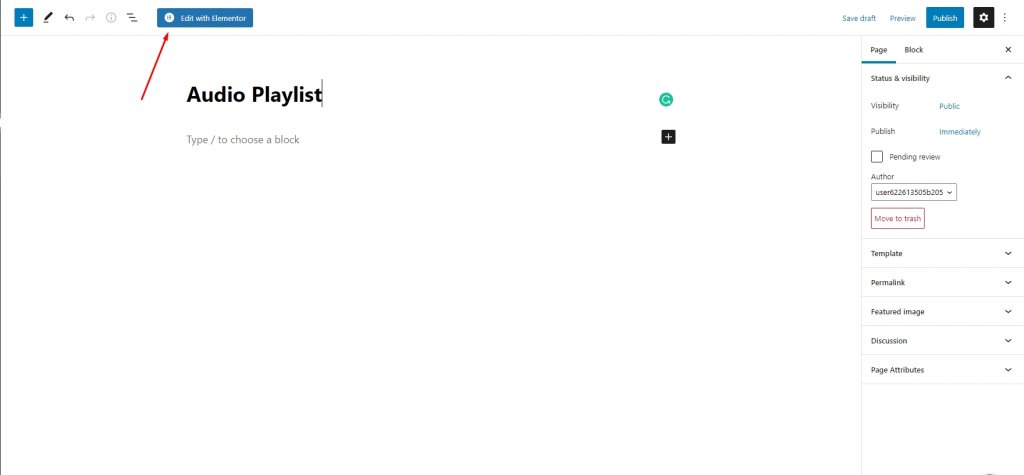
ลากวิดเจ็ต "ตัวแก้ไขข้อความ" จากไลบรารีวิดเจ็ตไปยังตำแหน่งที่คุณต้องการให้ในหน้าของคุณ
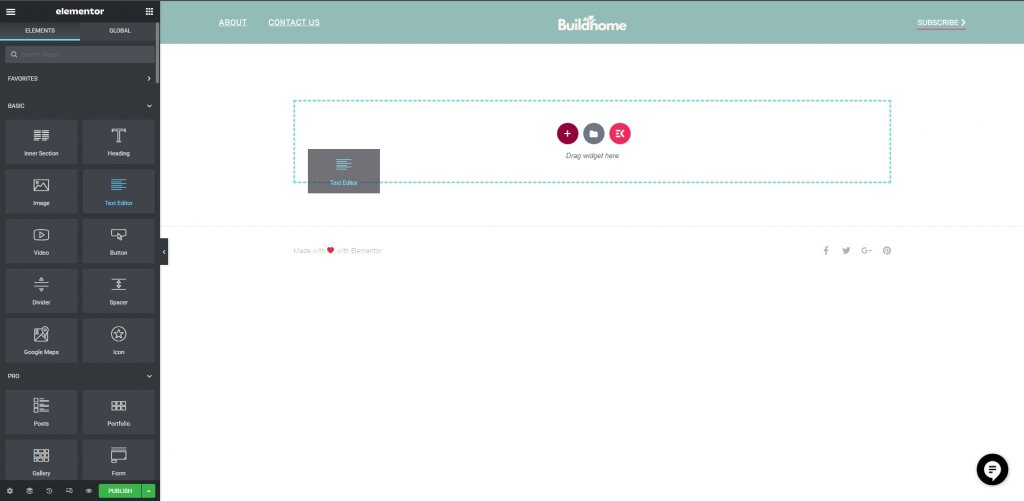
เลือกปุ่ม เพิ่มสื่อ จากแผงควบคุมเอดิเตอร์
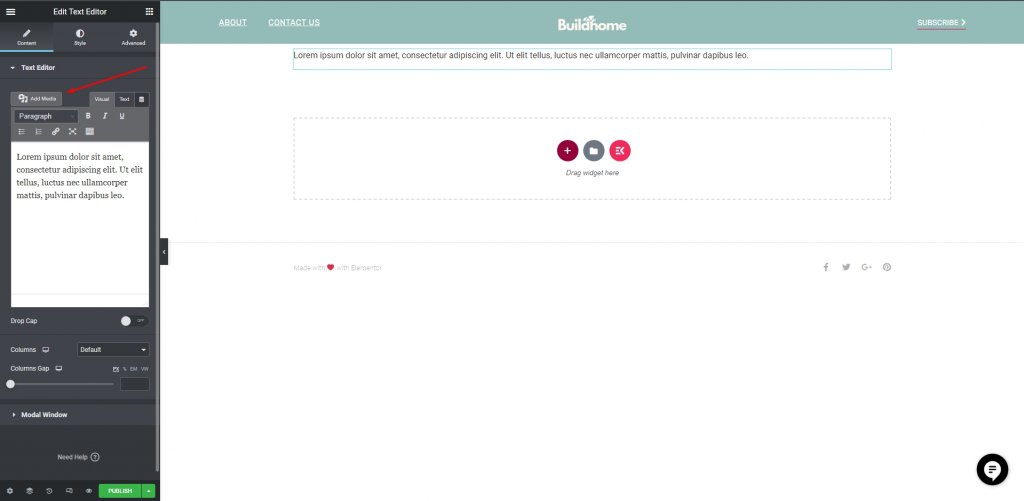
ตอนนี้จะพาคุณไปที่ไลบรารีสื่อ จากนั้นคุณสามารถอัปโหลดและเลือกแทร็กที่คุณต้องการให้อยู่ในเพลย์ลิสต์นั้นได้
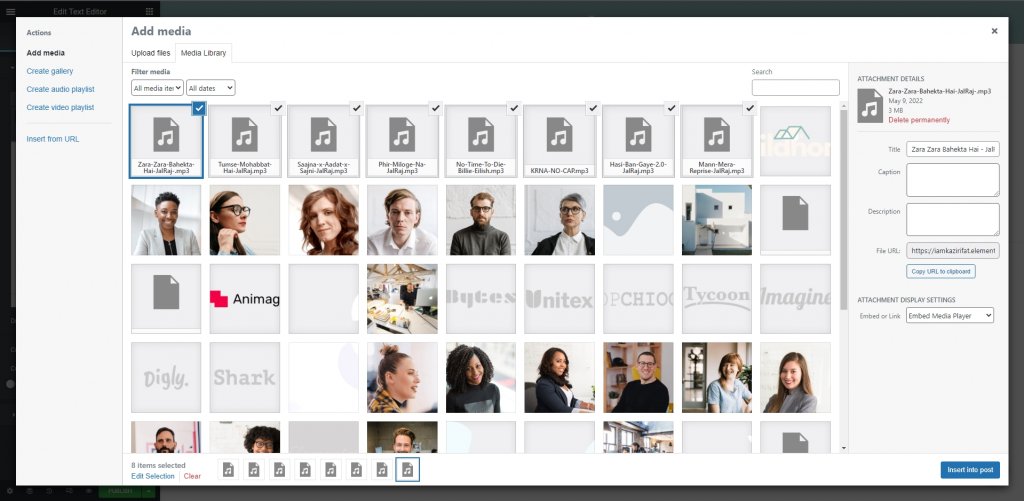
ตอนนี้คลิกที่สื่อกรองและเลือกเสียง นอกจากนี้ ให้เลือกสร้างเพลย์ลิสต์เสียงจากแถบด้านข้างทางซ้าย
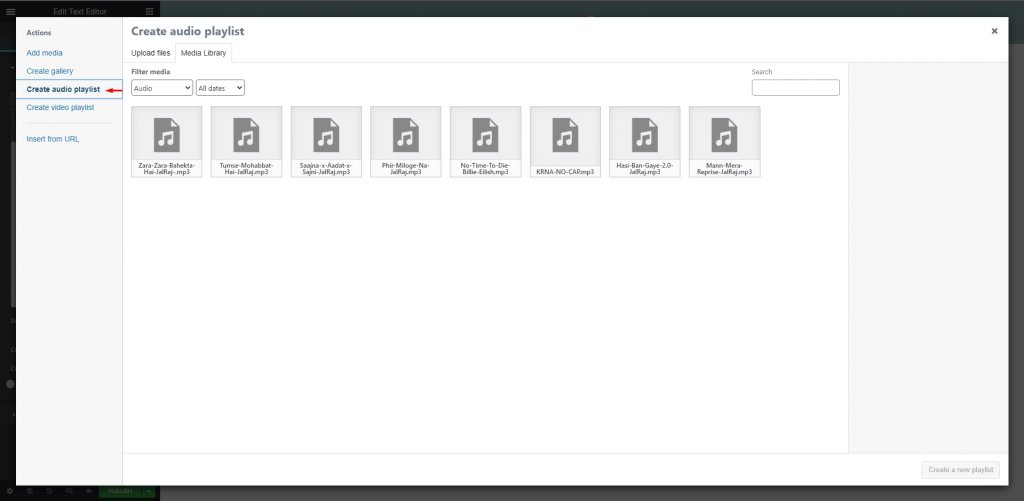
จากนั้นเลือกไฟล์ที่คุณต้องการให้อยู่ในเพลย์ลิสต์และคลิกที่ปุ่มสร้างเพลย์ลิสต์ใหม่ที่ด้านล่าง
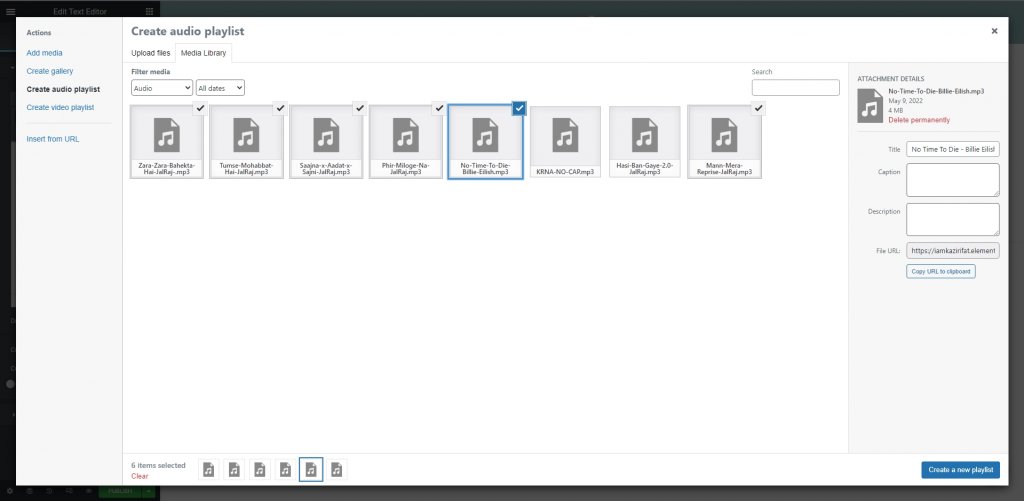
เลือกการตั้งค่าสำหรับเพลย์ลิสต์ที่คุณต้องการเพิ่ม ในขณะนี้ คุณยังสามารถเปลี่ยนชื่อแทร็กได้ คลิกปุ่มที่มุมล่างขวาที่ระบุว่า "แทรกเพลย์ลิสต์เสียง"
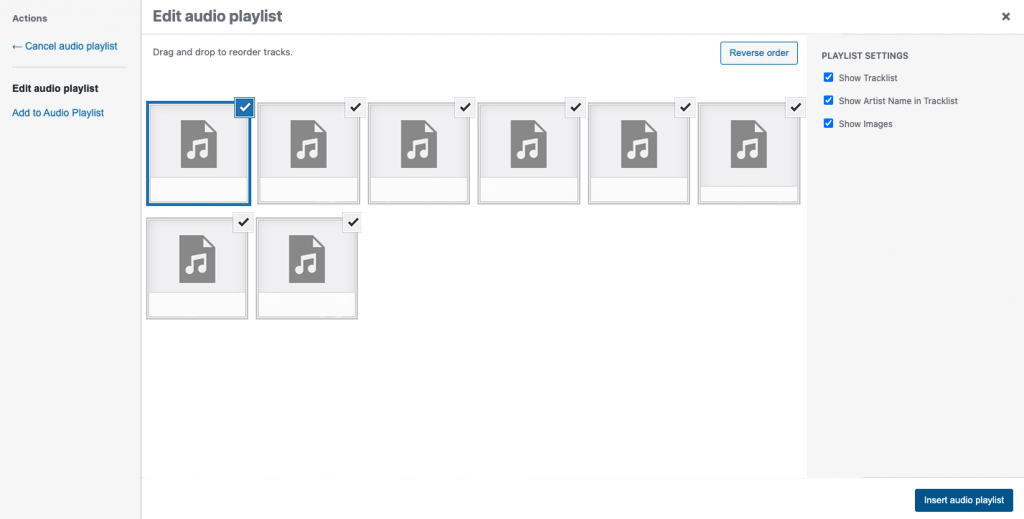
ตอนนี้ เพลย์ลิสต์จะแสดงในแผงตัวแก้ไข จะไม่แสดงในหน้าต่างหลัก แต่รหัสย่อจะปรากฏขึ้น ซึ่งเป็นเรื่องปกติและจะปรากฏเฉพาะในหน้าสดเท่านั้น
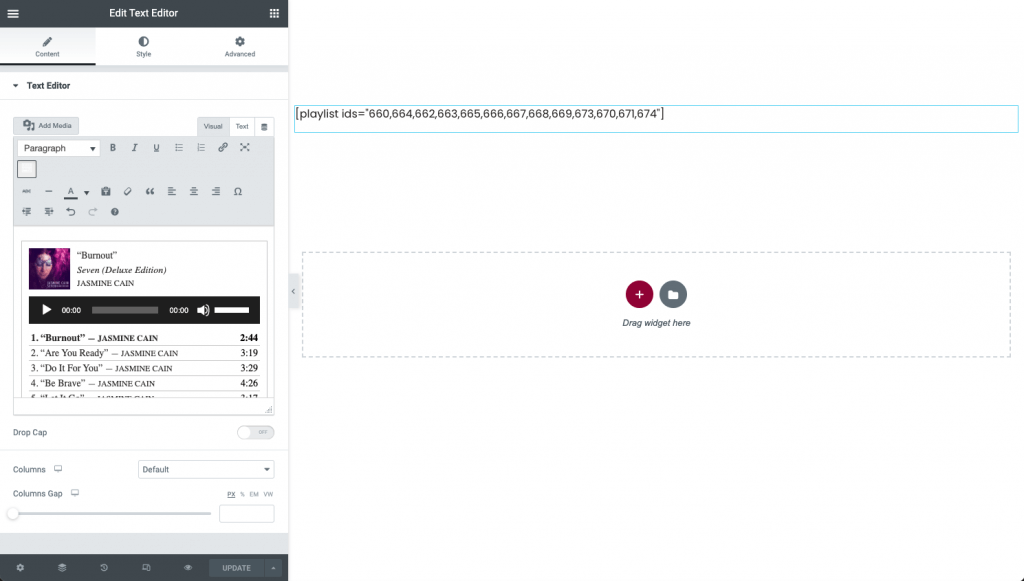
เผยแพร่หรืออัปเดตหน้าของคุณ แล้วดูโดยคลิกที่ไอคอนแสดงตัวอย่างหรือเปิดแท็บใหม่ รายชื่อเพลงของคุณควรดังและชัดเจน
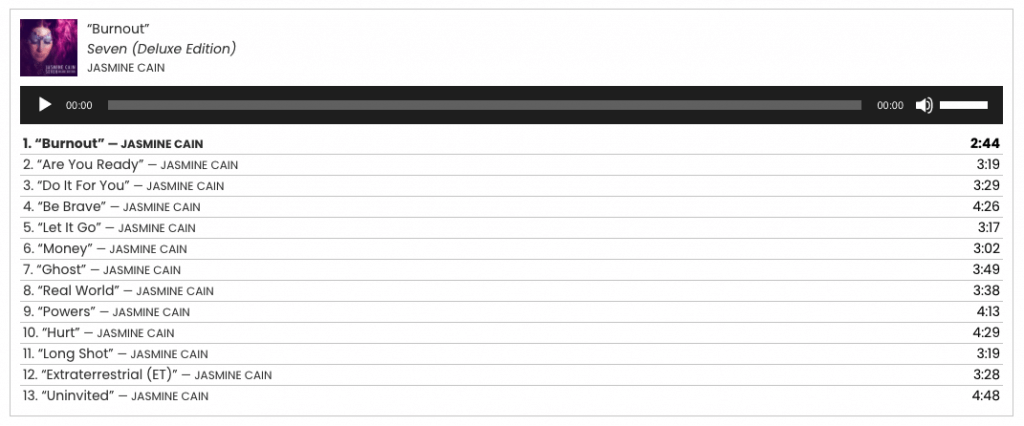
ข้อผิดพลาดที่เป็นไปได้
คุณอาจพบข้อผิดพลาดขณะอัปโหลดไฟล์เสียง “ขออภัย ไฟล์ประเภทนี้ไม่ได้รับอนุญาตด้วยเหตุผลด้านความปลอดภัย” - ข้อผิดพลาดนี้อาจปรากฏขึ้นเนื่องจาก WordPress ได้จำกัดไฟล์บางประเภทไว้โดยค่าเริ่มต้น
สิ่งที่คุณต้องทำคือเพียงแค่ติดตั้งปลั๊กอิน "ประเภทไฟล์พิเศษ WP" และไปที่การตั้งค่า > ประเภทไฟล์พิเศษแล้วเลือกตัวเลือก mp3
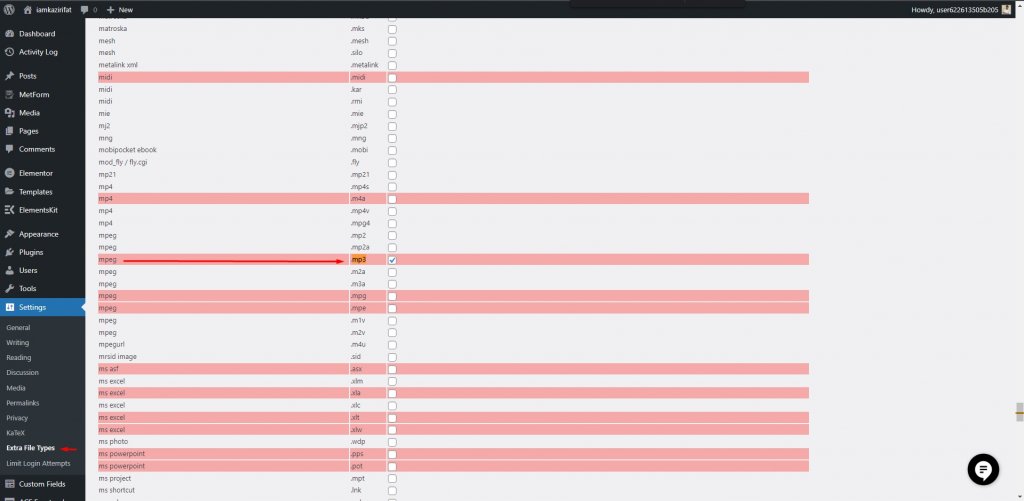
ห่อ
ไม่ว่าคุณจะใช้เพลงบนเว็บไซต์เพื่อธุรกิจหรือเพื่อความสนุกสนาน คุณควรคิดเสมอว่าประสบการณ์ของผู้ใช้จะเป็นอย่างไร หากคุณไม่ใช่นักดนตรีที่ต้องการอวดผลงานบนเว็บไซต์ของคุณ เสียงที่เล่นอัตโนมัติอาจทำให้คนอื่นไม่ได้ยินในทันที และถ้าคุณต้องการสิ่งที่ดีที่สุดของทั้งสองโลก คุณสามารถให้พวกเขาตัดสินใจว่าจะฟังหรือไม่ ด้วยวิธีนี้ คุณสามารถเพิ่มเพลย์ลิสต์เสียงไปยังเว็บไซต์ที่สร้างด้วย elementor หวังว่านี่จะช่วยคุณในโครงการต่อไปของคุณเพื่อสร้างเว็บไซต์เกี่ยวกับดนตรี




